印刷機は大量の印刷物を作成することに特化した機械です。
複合コピー機とは異なり、FAXの送受信やスキャナー機能なども持ち合わせていません。
従って、設置場所は一度に大量の印刷が必要な一部のオフィスや医療機関などが主でしょう。
印刷機を使ったことのある人は意外と限られるのではないでしょうか。
もくじ
印刷機の使い方

印刷機の使い方はとっても簡単です。
印刷までの手順を完結にまとめます。
①電源を入れる
電源は本体側部に付いているものが多いです。
コンセントが刺さっていることを確認のうえ、電源をONにしましょう。
②コピー用紙がセットされていることを確認する
コピー用紙がセットされていることを確認しましょう。
③上蓋を開けて印刷したい様式の原本をセットする
上蓋を開けて大量印刷したい様式の原本をセットします。
原本は印刷面が下向きになるように置き、用紙サイズが記載されたメモリに合わせます。
用紙のセットが終わったら上蓋を閉めましょう。
④【製版モード】を選択
蓋を閉じると勝手に『製版しますか』と表示される場合が多いです。
もしモード選択画面になった場合は【製版】の方を選びましょう。
⑤スタートボタンを押す(製版する)
製版モードになったらスタートボタンを押します。
すると・・・
通常の印刷よりだいぶ時間はかかりますが、製版され1枚が完成し出力されてきます。
出力された様式が正しく印刷されているかどうか確認しましょう。
⑥印刷枚数を入力してスタートボタンを押す(印刷する)
正しく製版されていることを確認したら、印刷したい枚数を設定します。
数字を入力したらスタートボタンを押しましょう。
製版後上蓋を開けても大丈夫ですが、再び上蓋を閉める前に必要枚数を印刷して下さい。
印刷した中に白紙が混じる原因は?

製版した様式を大量印刷した際、出来上がった用紙の中に白紙が混じることがあります。
その場合はまずコピー用紙に原因があると考えましょう。
コピー用紙の裏表が間違っていないかチェック!
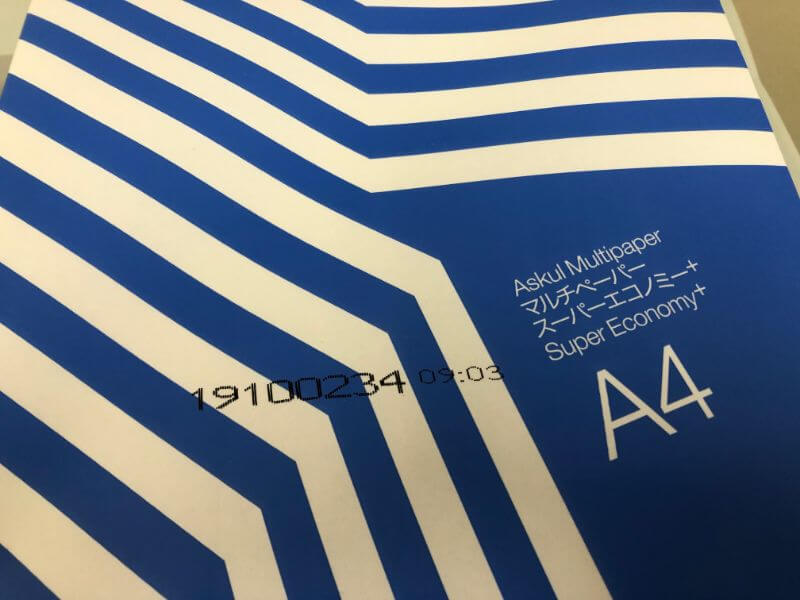
白紙が混じる場合の多くは用紙の裏表間違いが原因です。
ツルツル面、ザラザラ面などと表現されますが、これが逆だと印刷される際に上手く用紙が送られないのです。
コピー用紙の裏表を間違えない確実な方法は?

コピー用紙の裏表を間違えないためには・・・
開封前のパッケージの段階で確認することが大切です。
側面をみれば上下は明らか。
このまま上の面が上になるようコピー用紙をセットすればOKなのです。
コピー用紙をセットする前にパラパラとほぐしましょう
コピー用紙の裏表を間違えてなくても、少数ですが白紙が混じることがあります。
理由は紙同士がくっついているため。
パッケージから開封したコピー用紙は、パラパラと空気を入れてほぐしてからセットしましょう。
【印刷機の使い方】白紙が混じって出力される場合はどこをチェックすればいいのか? おわりに
印刷機は、すでに原本がある様式を1度に大量生産する場合において最大の効果を発揮します。
最初の1枚(製版)に時間がかかるため、一度に印刷する枚数が少ない場合は適しません。
オフィスに複合機と印刷機がどちらもある場合は、用途によって使い分けるとよいでしょう。









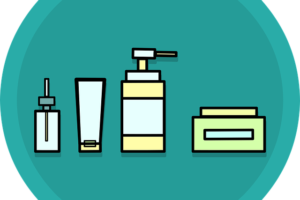




コメントを残す